
GitHub 添加或编辑 wiki 页面
您可以直接在 GitHub 或者本地使用命令行添加和编辑 wiki 页面。
Wiki 适用于具有 GitHub Free 和组织的 GitHub Free 的公共仓库,以及具有 GitHub Pro、GitHub Team、GitHub Enterprise Cloud 和 GitHub Enterprise Server 的公共和私有仓库。 更多信息请参阅“GitHub 的产品”。
添加 wiki 页面
- 在 GitHub 上,导航到仓库的主页面。
- 在仓库名称下,单击
 Wiki。
Wiki。

- 在页面的右上角,单击 New Page(新页面)。
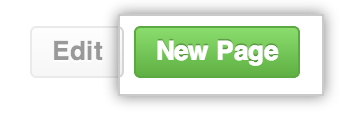
- 或者,要以 Markdown 以外的格式,请使用 Edit(编辑)模式下拉菜单,并单击不同的格式。
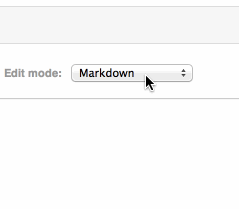
- 使用文本编辑器添加页面内容。

- 输入提交消息,描述所添加的新文件。

- 要提交更改到 wiki,请单击 Save Page(保存页面)。
编辑 wiki 页面
- 在 GitHub 上,导航到仓库的主页面。
- 在仓库名称下,单击
 Wiki。
Wiki。

- 使用 wiki 侧栏,导航到您要更改的页面。 在页面的右上角,单击 Edit(编辑)。
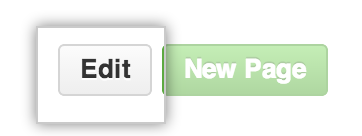
- 使用文本编辑器添加页面内容。
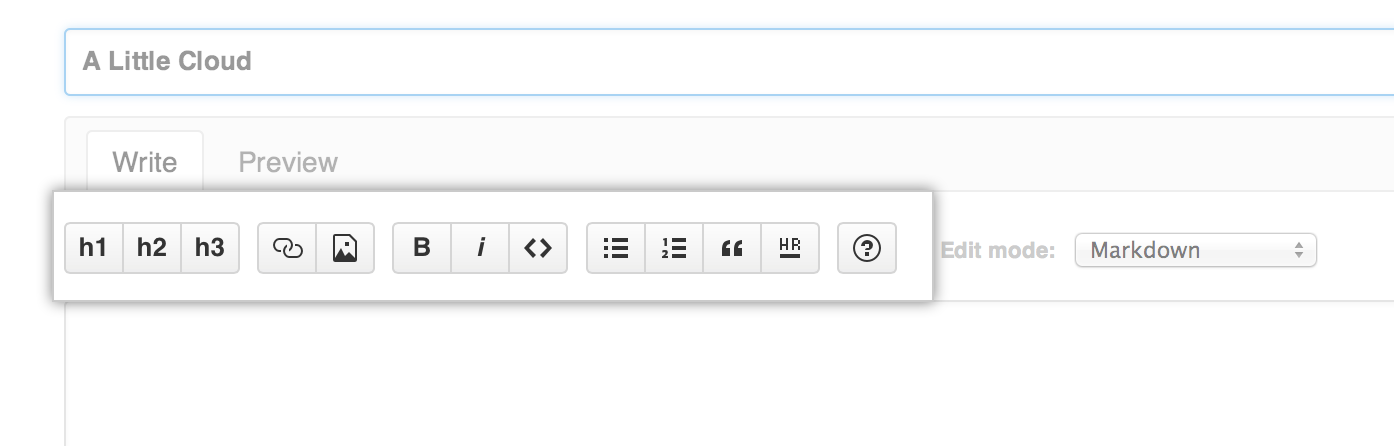
- 输入提交消息,描述您的更改。

- 要提交更改到 wiki,请单击 Save Page(保存页面)。
本地添加或编辑 wiki 页面
Wiki 是 Git 仓库的一部分,因此您可以在本地进行更改,然后使用 Git 工作流程将它们推送到仓库。
克隆 wiki 到计算机
每个 wiki 都提供一种将其内容克隆到计算机的简易方式。 您可以选择使用提供的 URL 将仓库克隆到计算机:
$ git clone https://github.com/YOUR_USERNAME/YOUR_REPOSITORY.wiki.git
## Clones the wiki locally
在克隆 wiki 后,可以添加新文件、编辑现有文件以及提交更改。 您与协作者在操作 wiki 时可以创建分支,但只有推送到 master 分支的更改才会生效并供读者使用。
关于 wiki 文件名
文件名确定 wiki 页面的标题,文件扩展名确定 wiki 内容如何呈现。
Wiki 使用我们的开源 Markup 库转换标记,它根据文件扩展名确定要使用的转换器。 例如,如果您将文件命名为 foo.md 或 foo.markdown,wiki 将会使用 Markdown 转换器,而名为 foo.textile 的文件将使用 Textile 转换器。
不要在 wiki 页面标题中使用以下字符:\ / : * ? " < > |。 有些操作系统的用户不能使用包含这些字符的文件名。 请确保使用符合扩展名的标记语言编写内容,否则您的内容无法正确呈现。